Proiezione da un terminale con mobishow installato – Casio XJ-H2650 Guida alle funzioni Wireless Manuale d'uso
Pagina 42
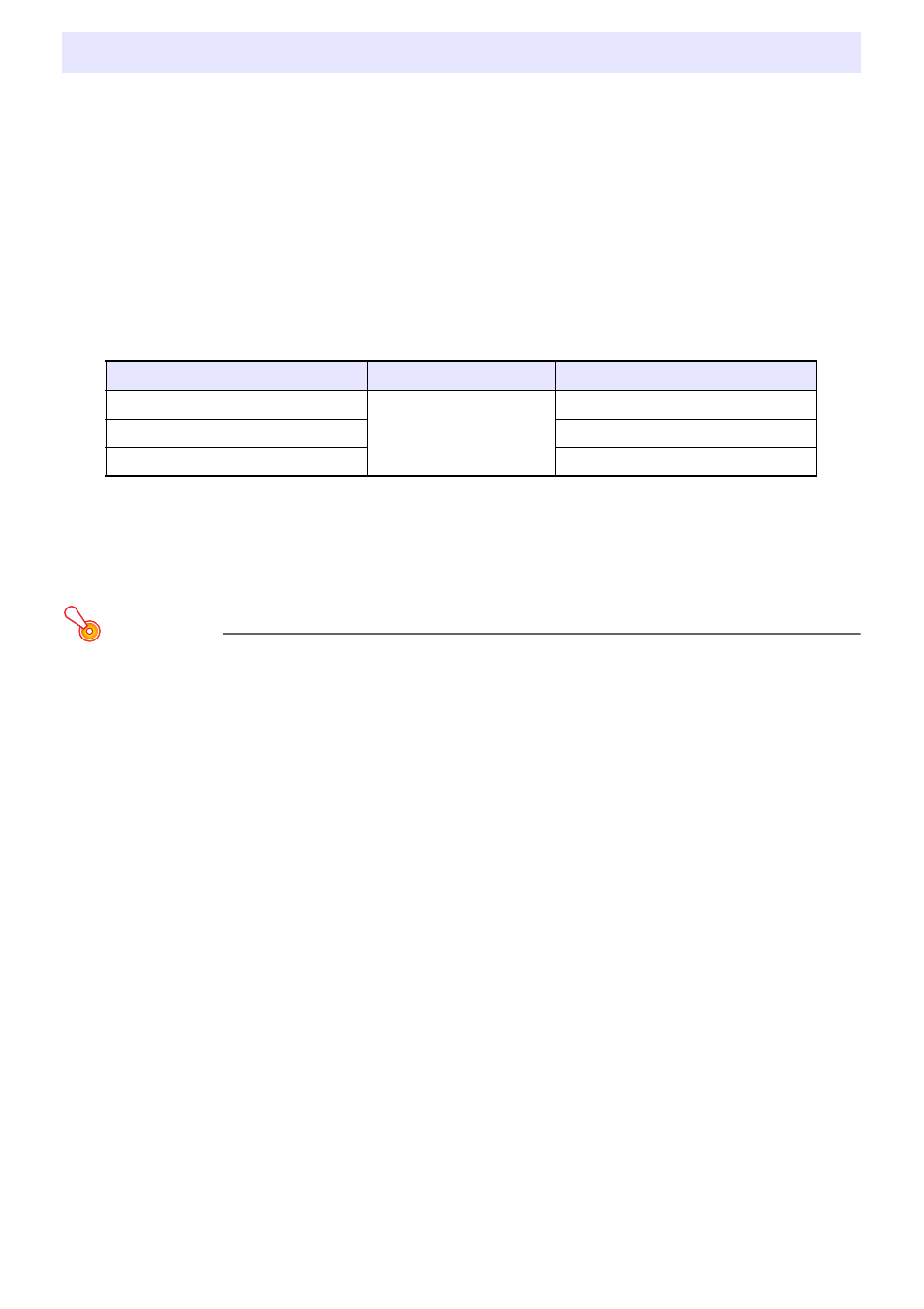
42
MobiShow è un software client della AWIND che rende possibile inviare dati tramite wireless da vari
tipi di mobile terminal al proiettore per la proiezione. MobiShow può essere utilizzato per inviare file di
fotografie e presentazioni al proiettore e proiettarli.
Per proiettare da MobiShow
1.
Utilizzando il procedimento riportato in “Per commutare gli SSID di default”
(pagina 31), selezionare casiolpj_mobishow1, casiolpj_mobishow2, o
casiolpj_mobishow3 come SSID.
z Questi sono SSID di default per la prima connessione con MobiShow. Le seguenti sono le
impostazioni iniziali di default del protocollo e passphrase per la sicurezza.
2.
Sul mobile terminal, avviare MobiShow, accedere al proiettore, e quindi eseguire
l’operazione di proiezione.
z Per i dettagli sulle operazioni di MobiShow, vedere la documentazione per l’utente fornita in
dotazione con MobiShow.
Importante!
Una volta che si usa il procedimento riportato sopra per stabilire una connessione LAN wireless
tra il mobile terminal e il proiettore, si raccomanda di creare un nuovo SSID e configurare una
passphrase differente da quella di default iniziale. Dopodiché, utilizzare l’SSID da voi creato per
stabilire una connessione LAN wireless. Per creare un nuovo SSID, eseguire i passi riportati
sotto mentre è attiva una connessione LAN wireless tra il mobile terminal e il proiettore.
Per creare un nuovo SSID del proiettore utilizzando un terminale mobile
1.
Consultare l’indirizzo IP del proiettore.
z Eseguire i passi riportati sotto per consultare l’indirizzo IP attuale del proiettore.
1. Premere il tasto [MENU] per visualizzare il menu di setup.
2. Premere i tasti [T] e [S] per spostare l’evidenziatura su “Impostazioni LAN cablato” e
quindi premere il tasto [ENTER].
3. Premere i tasti [T] e [S] per spostare l’evidenziatura su “Informazioni su LAN cablato” e
quindi premere il tasto [ENTER].
2.
Sul mobile terminal, avviare il vostro browser web ed accedere all’indirizzo IP
che avete consultato nel punto 1.
z Se l’indirizzo IP attuale del proiettore è 192.168.100.10, ad esempio, si dovrebbe accedere:
“http://192.168.100.10”.
z Questo visualizza la pagina iniziale di System Admin del proiettore.
3.
Fare clic su “System Admin”. Sulla schermata di introduzione della password
che appare, immettere la password.
z La password di default iniziale è “admin”.
Proiezione da un terminale con MobiShow installato
SSID
Impostazione sicurezza
Passphrase di default iniziale
casiolpj_mobishow1
WPA-PSK AES
casiolpj1
casiolpj_mobishow2
casiolpj2
casiolpj_mobishow3
casiolpj3
- XJ-M145 (B9***A) Guida alle funzioni Wireless XJ-M155 (B9***A) Guida alle funzioni Wireless XJ-M245 (B9***A) Guida alle funzioni Wireless XJ-M255 (B9***A) Guida alle funzioni Wireless XJ-M145 (B9***B) Guida alle funzioni Wireless XJ-M155 (B9***B) Guida alle funzioni Wireless XJ-M245 (B9***B) Guida alle funzioni Wireless XJ-M255 (B9***B) Guida alle funzioni Wireless XJ-A146 (D****A) Guida alle funzioni Wireless XJ-A246 (D****A) Guida alle funzioni Wireless XJ-A256 (D****A) Guida alle funzioni Wireless XJ-A146 (D****B) Guida alle funzioni Wireless XJ-A246 (D****B) Guida alle funzioni Wireless XJ-A256 (D****B) Guida alle funzioni Wireless XJ-A135 Guida alle funzioni Wireless XJ-A145 Guida alle funzioni Wireless XJ-A235 Guida alle funzioni Wireless XJ-A245 Guida alle funzioni Wireless XJ-A145V Guida alle funzioni Wireless XJ-A155V Guida alle funzioni Wireless XJ-A245V Guida alle funzioni Wireless XJ-A255V Guida alle funzioni Wireless XJ-H1650 Guida alle funzioni Wireless XJ-H1750 Guida alle funzioni Wireless XJ-ST145 Guida alle funzioni Wireless XJ-ST155 Guida alle funzioni Wireless XJ-M145 (A9****) Guida alle funzioni Wireless XJ-M155 (A9****) Guida alle funzioni Wireless XJ-M245 (A9****) Guida alle funzioni Wireless XJ-M255 (A9****) Guida alle funzioni Wireless